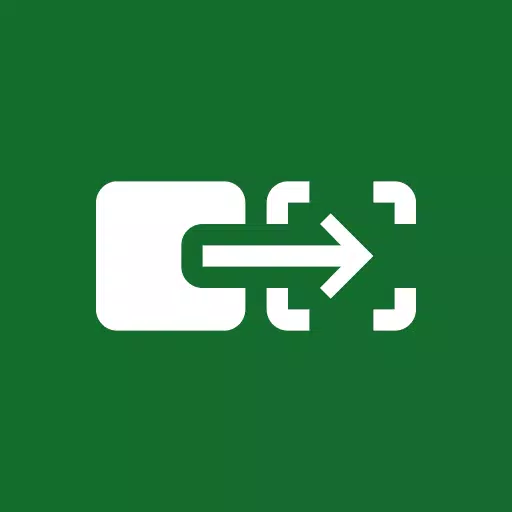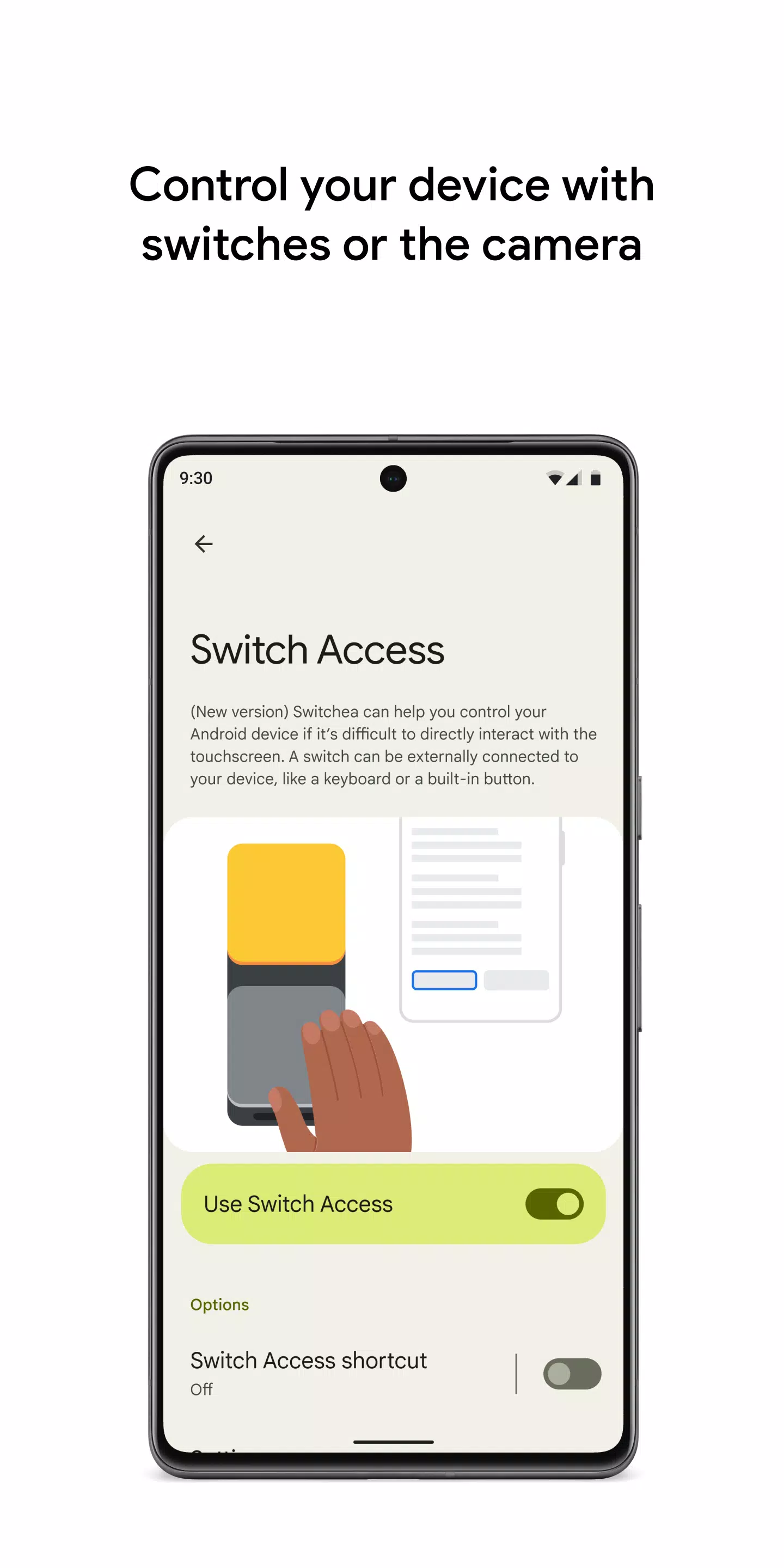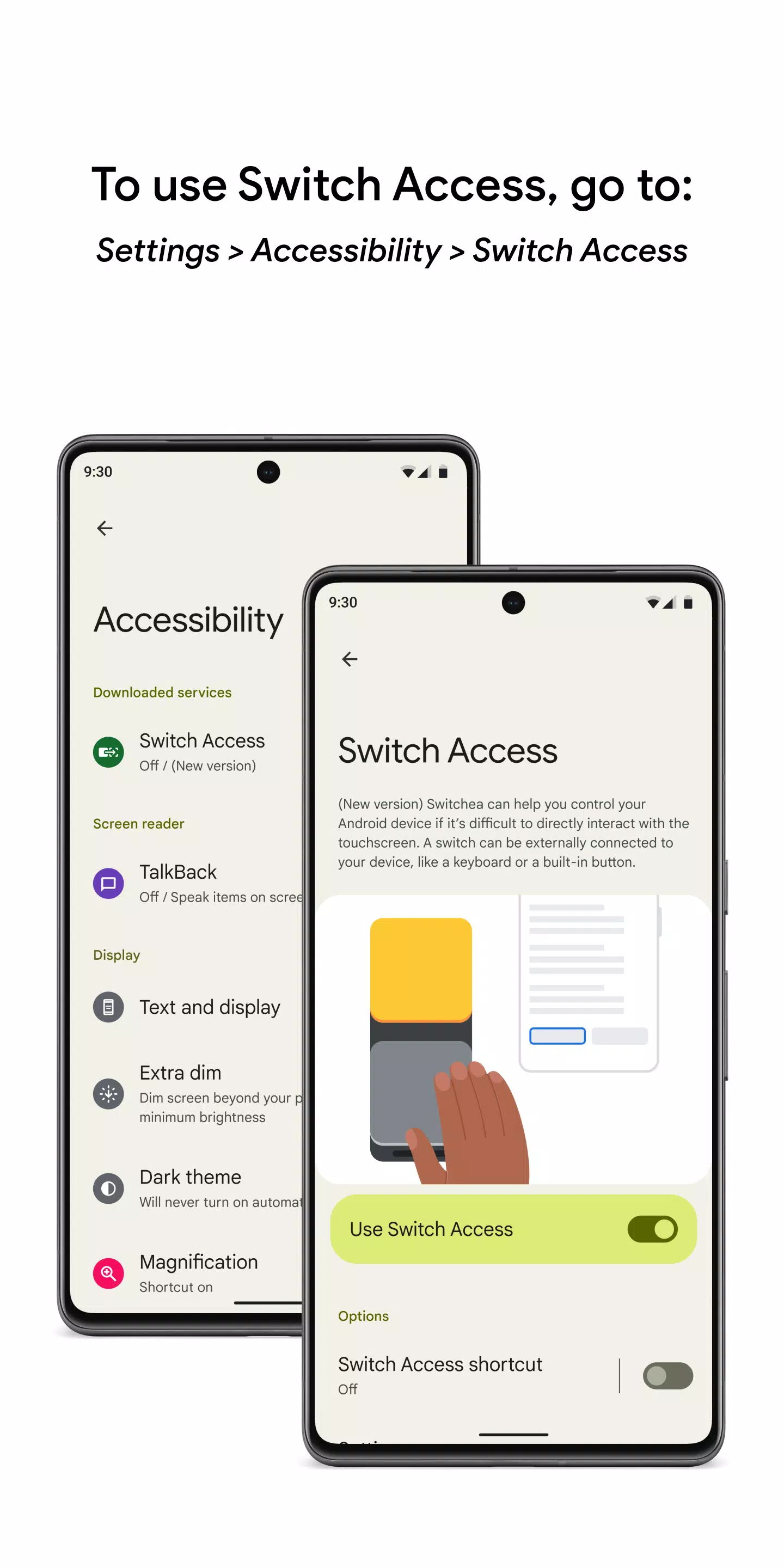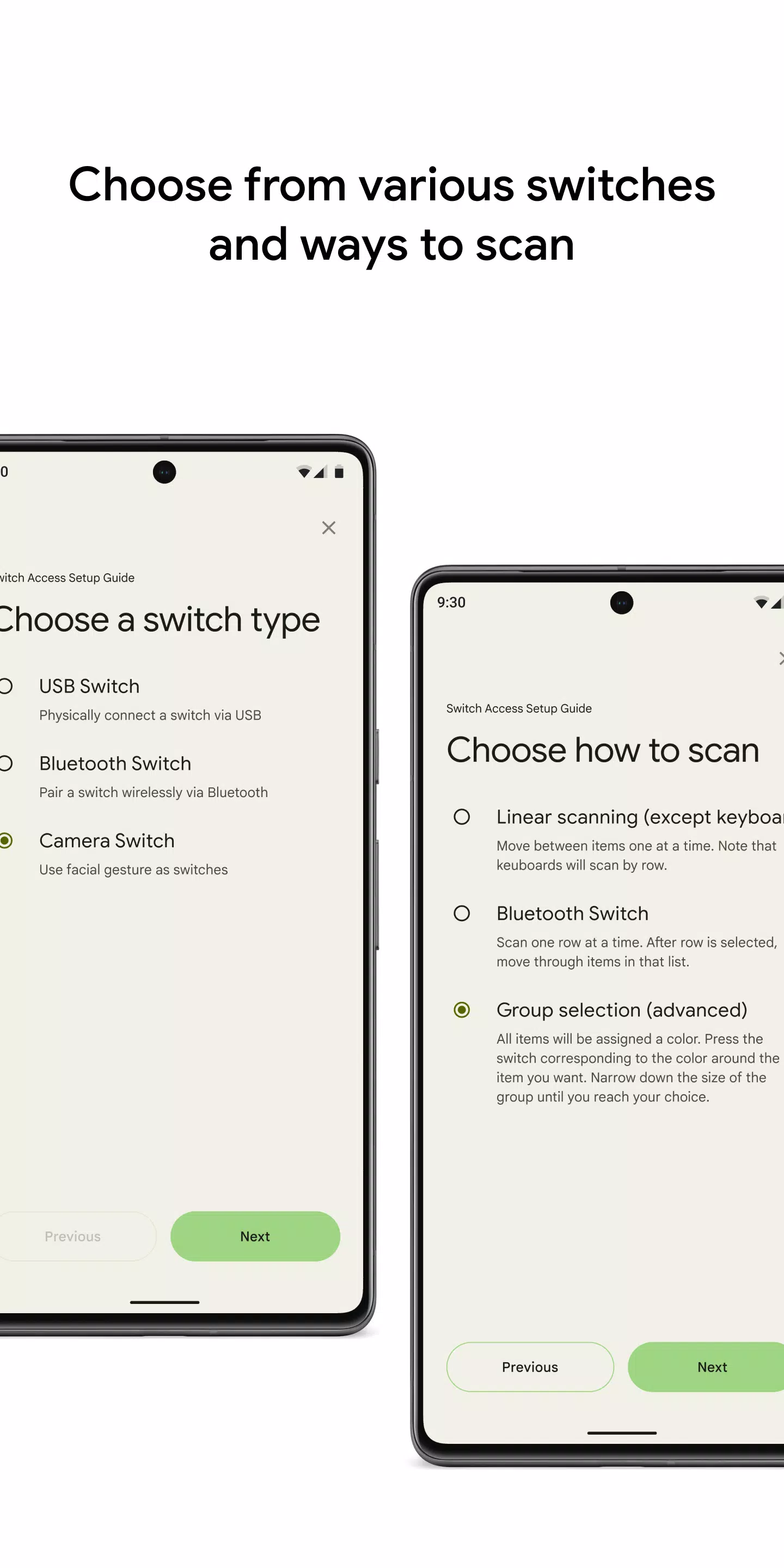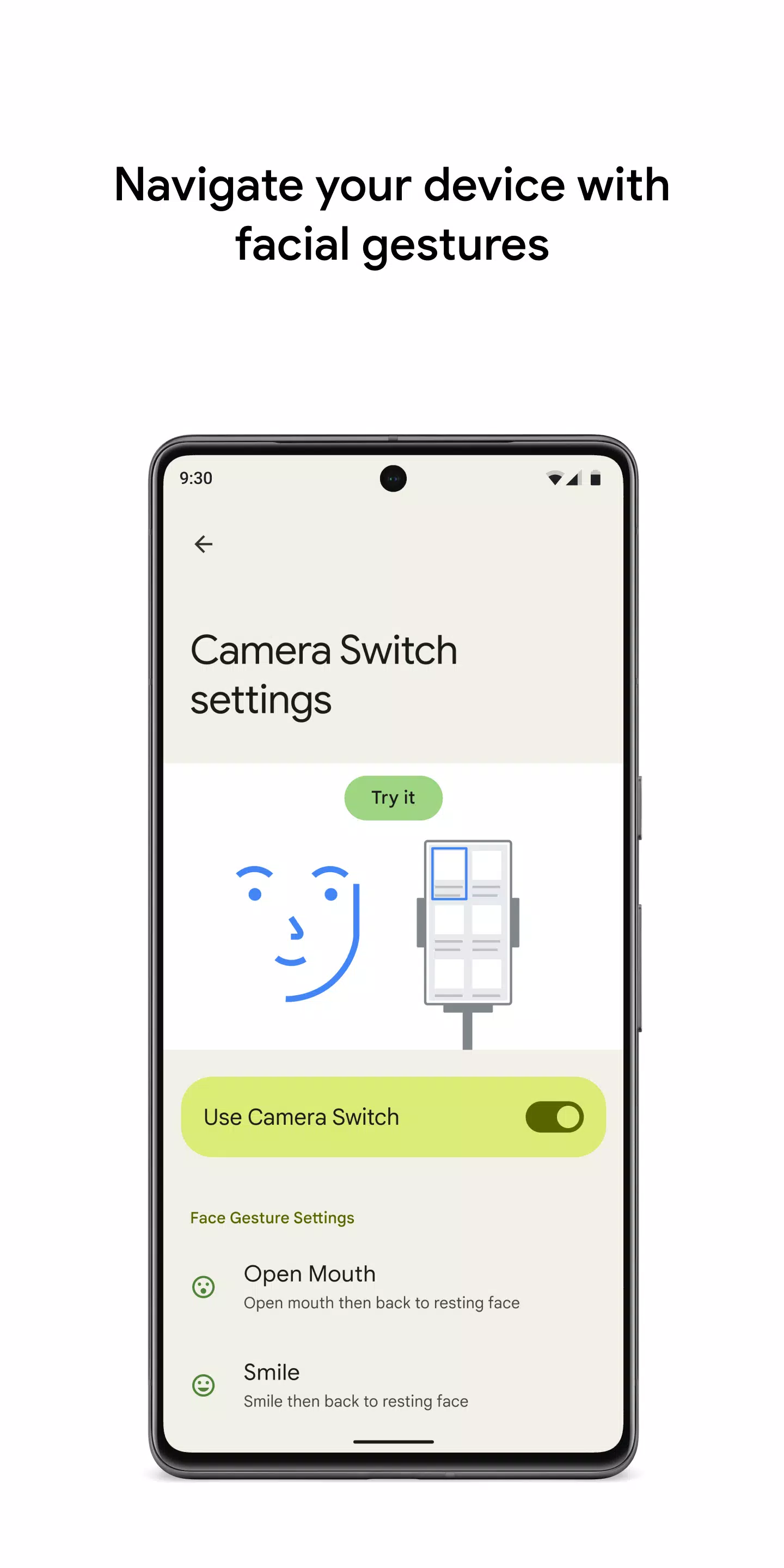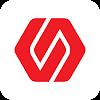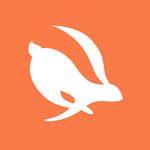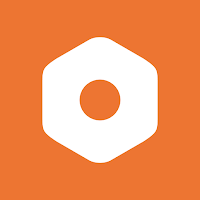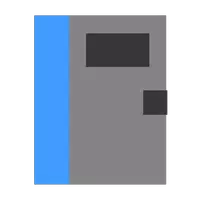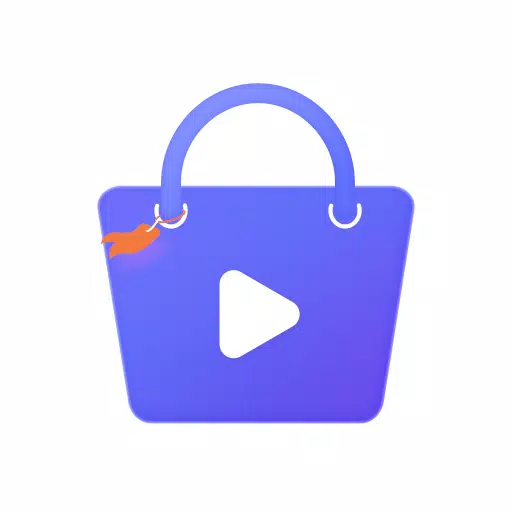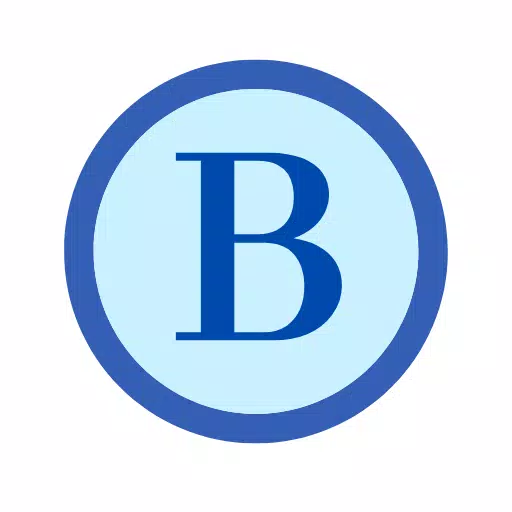スイッチまたはフロントカメラを使用して、デバイスを簡単に制御します。この機能を使用すると、携帯電話やタブレットをシームレスにナビゲートでき、画面に直接触れる必要なく、アイテムを選択したり、コンテンツをスクロールしたり、テキストを入力したり、テキストなどを入力したりできます。
Switch Accessは、Direct Touchがオプションではない場合にAndroidデバイスと対話するための非常に貴重なツールです。 1つ以上のスイッチを使用して、デバイスにアクセスしやすくユーザーフレンドリーにします。
はじめる:
- デバイスの設定アプリを開きます。
- アクセシビリティに移動し、アクセスを切り替えます。
スイッチのセットアップ:
スイッチアクセスは、画面を選択するまで画面を強調表示します。さまざまなスイッチオプションがあります。
物理スイッチ:
- ボタンやキーボードなどのUSBまたはBluetoothスイッチ。
- ボリュームボタンのようなデバイススイッチ。
カメラスイッチ:
- 口を開けたり、微笑んだり、眉を上げたりするなど、顔のジェスチャーを使用してください。
- 左、右、またはナビゲートするために見てください。
デバイスのスキャン:
スイッチがセットアップされたら、さまざまな方法を使用して、画面上の要素をスキャンしてやり取りできます。
- 線形スキャン:アイテムを1つずつ移動します。
- 行の列スキャン:最初に行をスキャンし、選択した行内のアイテムを選択します。
- ポイントスキャン:移動線を使用して、特定の水平および垂直位置を特定し、「選択」を押します。
- グループ選択:カラーグループにスイッチを割り当てます。画面上のアイテムは色分けされています。希望のアイテムを囲む色のスイッチを押して、選択を改善します。
メニューの使用:
要素が選択されると、メニューが表示され、選択、スクロール、コピー、貼り付けなどのさまざまなインタラクションを提供します。また、デバイスをナビゲートするのに役立つトップメニューもあり、通知を開き、ホーム画面に戻り、ボリュームを調整するなどします。
カメラスイッチでナビゲートする:
カメラスイッチを利用して、顔のジェスチャーを使用して電話をナビゲートします。この機能により、デバイスのフロントカメラを使用してアプリを閲覧および選択できます。各ジェスチャーの感度と期間をカスタマイズして、好みに合わせてカスタマイズできます。
ショートカットの録音:
タッチジェスチャーを記録して、スイッチに割り当てるか、メニューから開始します。これらには、ピンチ、ズーム、スクロール、スワイプ、ダブルタッピングなどが含まれます。これにより、2ページの電子ブックを2回左に回転させるなど、単一のスイッチで頻繁なまたは複雑なアクションを実行することができます。
許可通知:
- アクセシビリティサービス:このアプリはアクセシビリティサービスであるため、アクションを観察し、ウィンドウコンテンツを取得し、入力したテキストを監視できます。